
Prima del rilascio e dello sviluppo delle Global con lingua italiana, molti possessori di device Xiaomi preferivano alle ROM China la famosa xiaomi.eu multilingua. Da quando Xiaomi ha deciso di rendere più complicato lo sblocco del bootloader, però, il procedimento per installarla è leggermente cambiato. Quindi vedremo come installare sui nostri Xiaomi la recovery custom realizzata dal Team Win Recovery Project, più conosciuta come TWRP.
Argomenti di questo articolo:
Questa recovery permette infatti l’installazione di tutte le ROM non ufficiali, comprese le xiaomi.eu.
- E’ fondamentale aver sbloccato il bootloader! Guida allo sblocco del bootloader
- NON INSTALLARE MAI UNA ROM UFFICIALE DA RECOVERY TWRP!! Per installare una ROM ufficiale è necessaria la recovery ZCX o MiFlash
- UNA VOLTA INSTALLATA LA TWRP, DOVETE NECESSARIAMENTE INSTALLARE UNA ROM NON UFFICIALE. SE RIAVVIATE IL SISTEMA, DOPO AVER INSTALLATO SOLO LA TWRP, AVRETE UN BOOTLOOP!!!
- Se avete già usato il vostro smartphone, installando app o salvando file, è consigliato un backup perché sarà necessario formattare per permettere alla recovery TWRP di scrivere sulle partizioni
Lo staff di xiaomitoday non si assume alcuna responsabilità per danni derivanti da eventuali errori di procedura. Siate consapevoli di ciò che fate.
Installazione della recovery TWRP
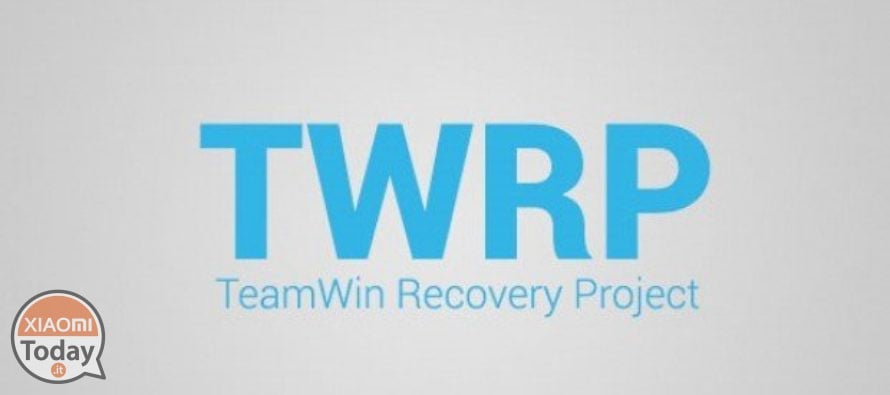
Disabilitiamo le firme dei driver sul PC
- abilitiamo le opzioni sviluppatore: dal telefono, andiamo in impostazioni -> informazioni dispositivo e clicchiamo 7 volte su MIUI Version;
- abilitiamo il debug USB : torniamo in impostazioni -> impostazioni aggiuntive (la seconda voce, non quella sotto “hotspot” ma quella subito successiva a “memoria”) -> opzioni sviluppatore e attiviamo il Debug USB
Adesso procediamo con la disattivazione delle firme sul vostro PC.
- (se avete Windows 10 seguite questi passi e poi procedete al punto seguente) andiamo sull’icona delle notifiche in basso a destra, clicchiamo su tutte le impostazioni, quindi su aggiornamento e sicurezza, selezioniamo la scheda per sviluppatori e scegliete la modalità sviluppatore
- (se avete Windows 8.1 seguite da qui – se avete Windows 10 continuate con questo punto) riavviamo tenendo premuto il tasto SHIFT e, al riavvio, entriamo nel menu RISOLUZIONE DEI PROBLEMI e quindi in OPZIONI AVANZATE





- clicchiamo quindi su IMPOSTAZIONI DI AVVIO e poi su RIAVVIA. Al riavvio, vi si presenterà un elenco come questo qui sotto e dovrete cliccare F7 per disabilitare le firme dei driver. Il PC si riavvierà in automatico
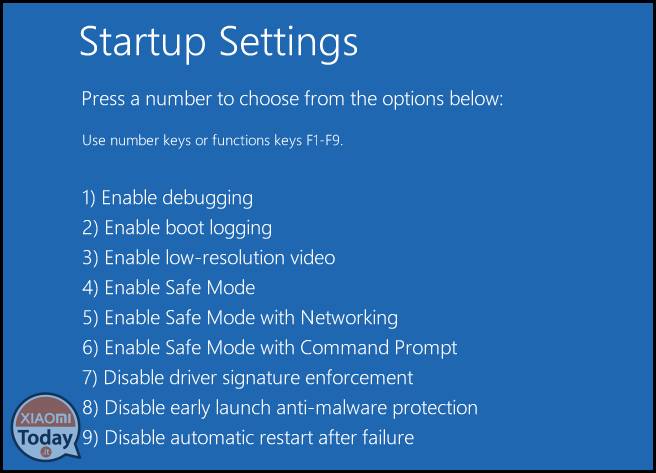
Installiamo i driver sul PC
Appena si sarà riavviato il PC, scarichiamo il seguente tool:
Download Tool di installazione dei driver adb
Ora colleghiamo il telefono al PC e verifichiamo che sia connesso in modalità MTP (abbassate la tendina notifiche e, se collegato in modalità “solo ricarica”, cambiatela in MTP). A questo punto sul telefono comparirà un messaggio in cui vi si chiederà di consentire il debugging USB dal PC: prima di acconsentire, spuntiamo la casellina “allow always debugging USB from this computer” e poi diamo il consenso.
Adesso avviamo il tool di installazione dei driver da amministratore (tasto destro + avvia da amministratore) e clicchiamo su install come riportato qui sotto:

Installati i driver adb e riavviato il PC, scarichiamo i seguenti 4 file e inseriamoli in una cartella che chiameremo “adb” e che sposteremo in C:/, ottenendo quindi il percorso C:/adb.
Scarichiamo adesso la recovery TWRP per il nostro device Xiaomi e spostiamo il file .img nella cartella adb.
Le recovery per il vostro device le trovate sul sito ufficiale TWRP (dove troverete le TWRP ufficiali per Mi Max, Mi Max Prime, Mi2, Mi2S, Mi3/Mi4, Mi4i, Mi4c, Mi5, Mi 5S, Mi 5S Plus, Mi 6, Mi MIX, Mi Pad, Redmi 1S, Redmi 3, Redmi 3S/3X, Redmi Note 2, Redmi Note 3 (kenzo con processore Snapdragon), Redmi Note 3 (kennessy con processore Mediatek), Redmi Note 4X, Redmi 4A, Redmi 4X oppure per gli altri device a questo link, ricordando però che in questo caso il vostro smartphone Xiaomi sarà identificato da un codice, come riportato nell’immagine seguente.
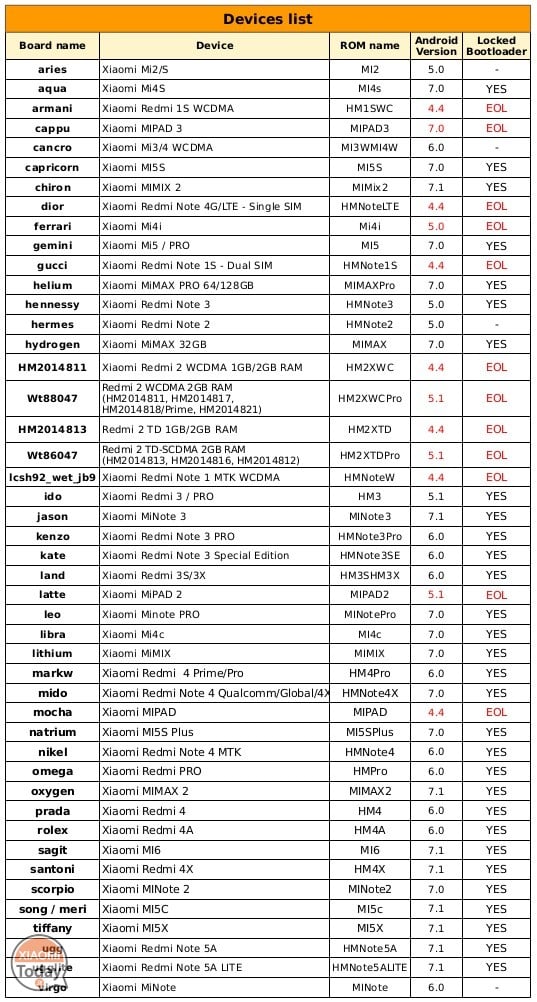
Installiamo la recovery TWRP
Mettiamo il telefono in fastboot mode (power + volume giù) e colleghiamolo al PC
Andiamo nella cartella adb, teniamo premuto SHIFT e clicchiamo col tasto DESTRO del mouse in un punto bianco della cartella. Dal menu che ci comparirà,selezioniamo APRI UNA FINESTRA DI COMANDO QUI.
Per chi ha Windows 10: la finestra di comando si apre, come da screen seguente, scrivendo “cmd” (senza virgolette) nel campo in alto della cartella adb e dando invio:
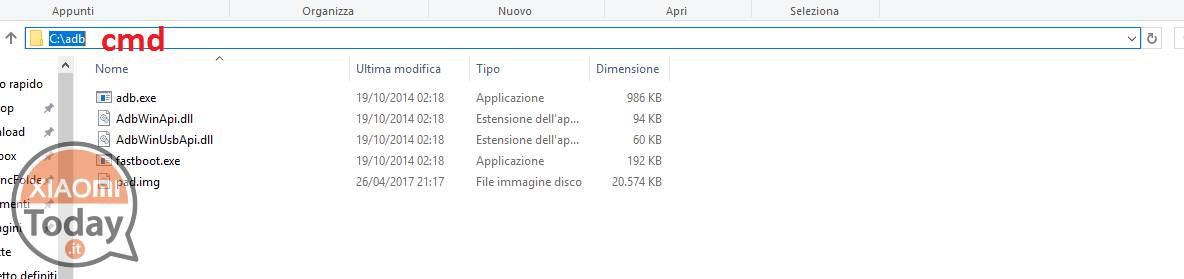
Verifichiamo per scrupolo nuovamente che i driver siano stati installati correttamente e che il telefono venga riconosciuto scrivendo “fastboot devices” SENZA VIRGOLETTE e dando INVIO.
Se vi restituisce una stringa alfanumerica con scritto fastboot, possiamo andare avanti.
Scriviamo ora “fastboot flash recovery twrp.img” SENZA VIRGOLETTE e diamo INVIO. Attendiamo il completamento del processo e avremo installato la TWRP.
Non ci resta che avviare il telefono in TWRP. Allora scriviamo “fastboot boot twrp.img” SENZA VIRGOLETTE e diamo INVIO. Il telefono si riavvierà in recovery TWRP. Al primo avvio dovrete selezionare DON’T ASK AGAIN e dare lo SWIPE verso destra per permettere alla recovery di scrivere sul telefono.
- Cliccate sul pulsante impostazioni (terza riga, colonna di destra)
- Selezionate la scheda col globo
- Selezionate “English” o “Italiano”
- Cliccate sul pulsante in basso a destra per impostare la lingua scelta
- Cliccate su WIPE
- Cliccate su Format Data e poi continuate confermando scrivendo yes
- Non riavviate ma tornate indietro al menu
- Cliccate su REBOOT e poi su RECOVERY
Il motivo di questo avviso sta nel fatto che avete installato la TWRP avendo già dei file presenti sul vostro dispositivo e quindi la recovery non riesce a scrivere sulle partizioni.
Come si aggiorna la TWRP o come si installa una nuova recovery dalla TWRP
Spesso succede che sia necessario aggiornare la recovery prima di procedere all’installazione di una ROM specifica.
Nulla di più banale.
- Scarichiamo il file .img della nuova TWRP o della nuova Recovery e lo copiamo in memoria interna sul nostro telefono
- Riavviamo in TWRP con power e volume su
- Selezioniamo Install e poi Install Image
- Quindi selezioniamo il file della recovery da installare e confermiamo di volerlo installare al posto della Recovery quando ce lo chiede
- Al termine dell’installazione, non riavviate ma fissiamo la recovery: andiamo nel menu iniziale della recovery, clicchiamo su reboot e quindi su recovery
- Tutto pronto e sistemato
Con questo è tutto. Spero ancora una volta che questa guida sia utile e che possiate sfruttarla per ottenere il meglio dal vostro smartphone Xiaomi.









ho scaricato un aggiornamento su internet ufficiale e dopo essere andato su aggiornamento ho cliccato su * seleziona pacchetto agg* e così ho fatto ma adesso dopo l installazione a ogni riavvio torna all twrp , avevo una rom china e la avevo cambiata a global , come faccio? riamane sempre li ad ogni riavvio, come faccio a farlo tornare alle sue condizioni normali? provo sempre ad andare su reboot ma qualunque cosa clicco rifà sempre lo stesso procedimento e torna alla schermata twrp AIUTOOO
Ciao, quando vado in fastboot il telefono dopo qualche secondo ritorna spento in carica. Come posso fare? Non rimane in fastboot ed il pc non lo riconosce
Ciao, ho fatto tutto correttamente, ma quando cerco di installare l’immagine della twrp da fastboot esso mi dice “cannot load twrp.img. premetto che ho anche cambiato il nome del file in twrp.img. grazie.
Ciao! Quando eseguo il comando “fastboot boot twrp.img” mi restituisce questo errore:
FAILED ( REMOTE DTB NOT FOUND)
Aiuto!!!!
Grazie
Ciao 🙂 ho sbloccato il cellulare con successo, tutto liscio, ma la TWRP richiede una password per decriptare i dati. Quale sarebbe? A me non risulta che il cellulare abbia i dati criptati.
Tutto risolto quando mi sono accorto che il cellulare è riconosciuto come memoria con la TWRP ^^
succede perché avevi già dei dati sul telefono:
Da TWRP wipe -> FORMAT DATA -> confermi (perdi tutto) -> indietro -> reboot -> recovery -> colleghi il cellulare al pc -> copi la ROM NON UFFICIALE -> la installi
Sì, poi ho fatto così ^^ grazie